口座振替決済データの登録方法
口座振替決済を行うには、毎月、ゼウス管理画面で口座振替決済データを登録する必要があります。ここではその手順を説明します。
1.請求書を作成、保護者に送信
スクパス管理画面にログインし、請求書を作成・保護者に送信します。
請求書(通常版)
請求書(CSV)
2.決済用データをダウンロード
請求書(通常版)
①「請求書」>「請求書一覧」を表示し、ダウンロードしたい請求書にチェックを入れます。
②「決済用データ(口座)CSV出力」を選択して「一括操作」をクリックします。
★ダウンロードしたCSVファイルは手順5-⑦で使用しますので、ファイルの保存先フォルダを必ず確認しておいてください。
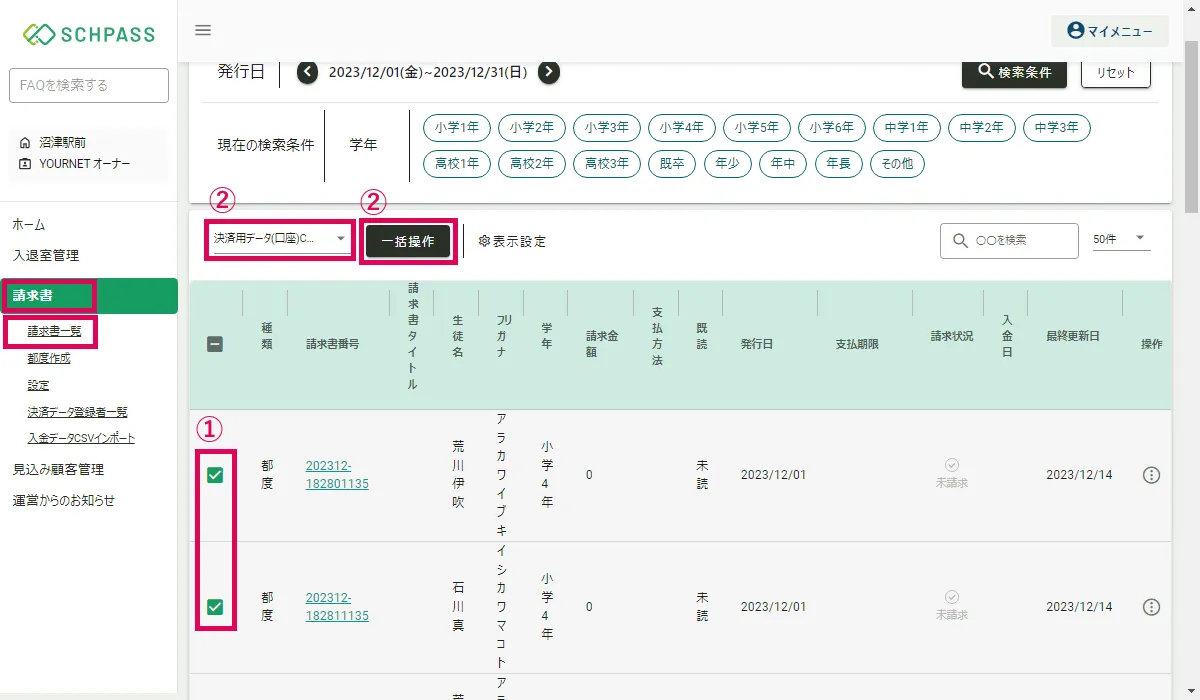
請求書(CSV)
※保護者(または生徒本人)が登録した支払方法が「口座振替」の生徒のみ出力されます。(作成した請求書の支払方法は関係ありません)
※兄弟設定されている生徒の金額は合算されます。(生徒決済ONの生徒は除く)
※データ出力前に「兄弟設定の有無」「登録されている決済方法」をご確認ください。
①「請求書(CSV)」>「請求書一覧」を表示し、ダウンロードしたい請求書にチェックを入れます。
②「決済用データ(口座)CSV出力」を選択して「一括操作」をクリックします。
★ダウンロードしたCSVファイルは手順5-⑦で使用しますので、ファイルの保存先フォルダを必ず確認しておいてください。
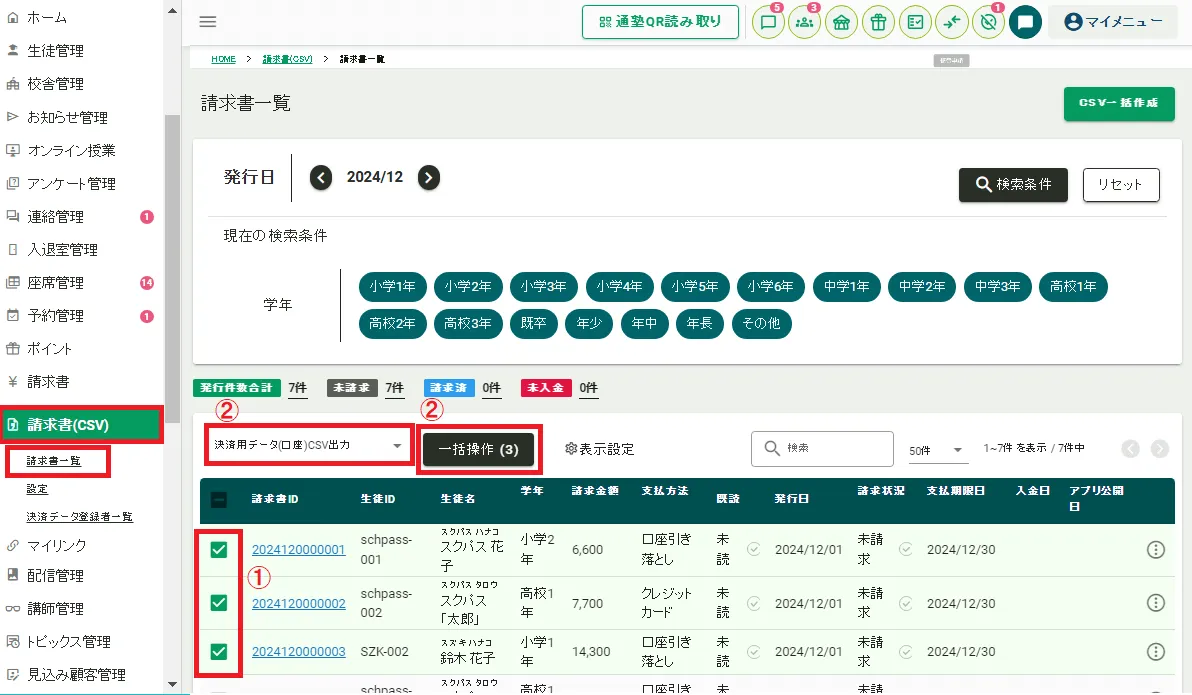
以降の手順は、請求書(通常版)も請求書(CSV)も同一です。
3.ゼウス管理画面にログイン
ゼウス管理画面にログインします。
スクパス新管理画面>請求書一覧画面上部の「ゼウス管理画面へ移動」リンクからも移動できます。
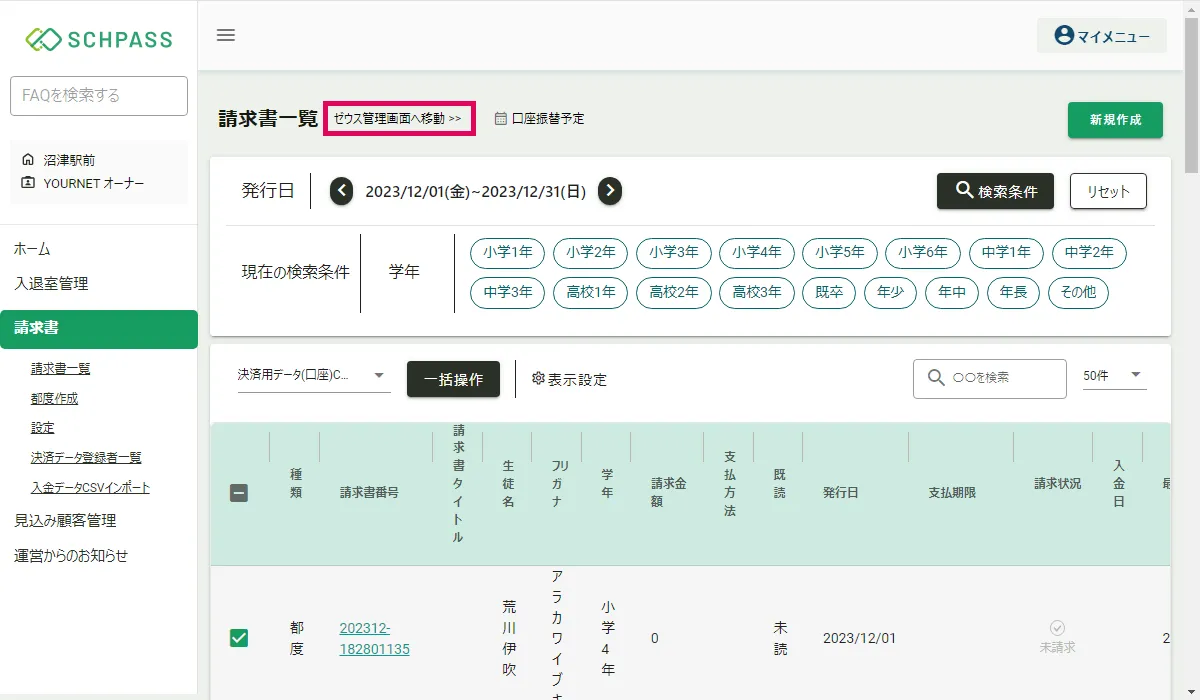
※ゼウス管理画面では、セキュリティ強化のため90日毎にパスワードを更新いただく画面が表示されます。その場合は前回と異なるパスワードに更新してください。
4.「口座振替決済 振替データ登録」画面を表示
ゼウス管理画面>サイドメニュー「各種処理」>「口座振替決済 振替データ登録」をクリックしてデータ登録画面を表示します。
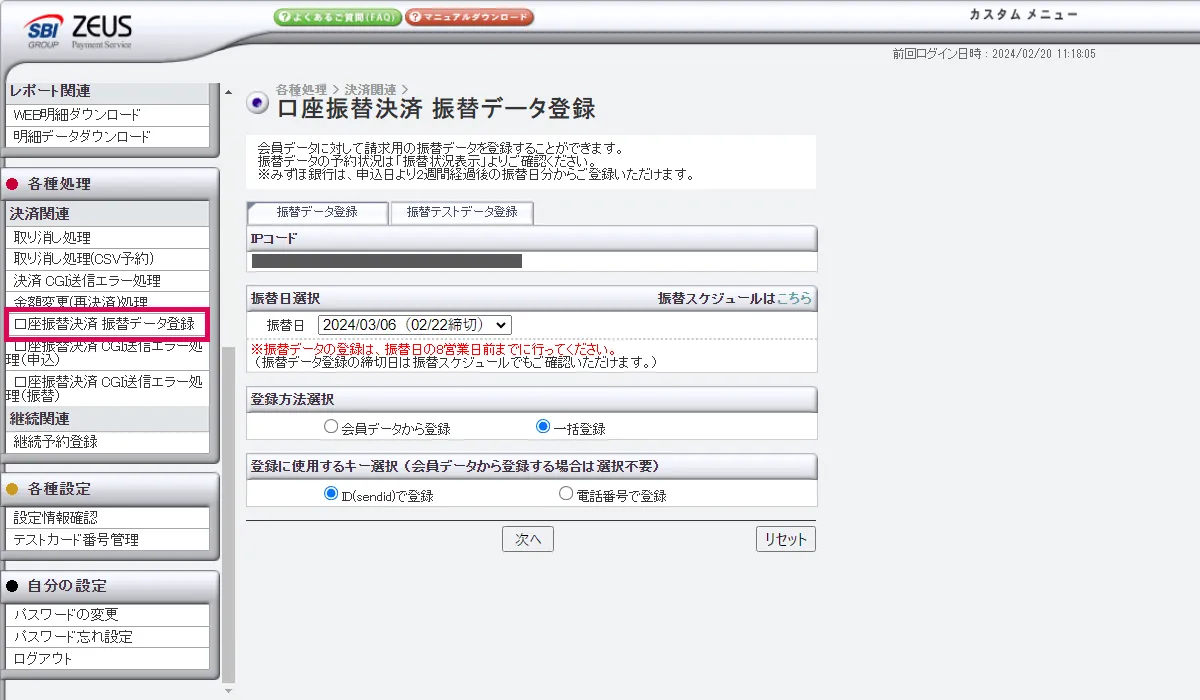
5.CSVファイルをアップロード
①加盟店様サイトを特定するコードを選択します。(複数表示されている場合)
②振替を行う日を選択します。
③登録方法選択は「一括登録」を選択します。
④登録に使用するキー選択は「ID(sendid)で登録」を選択します。
⑤「次へ」をクリックします。
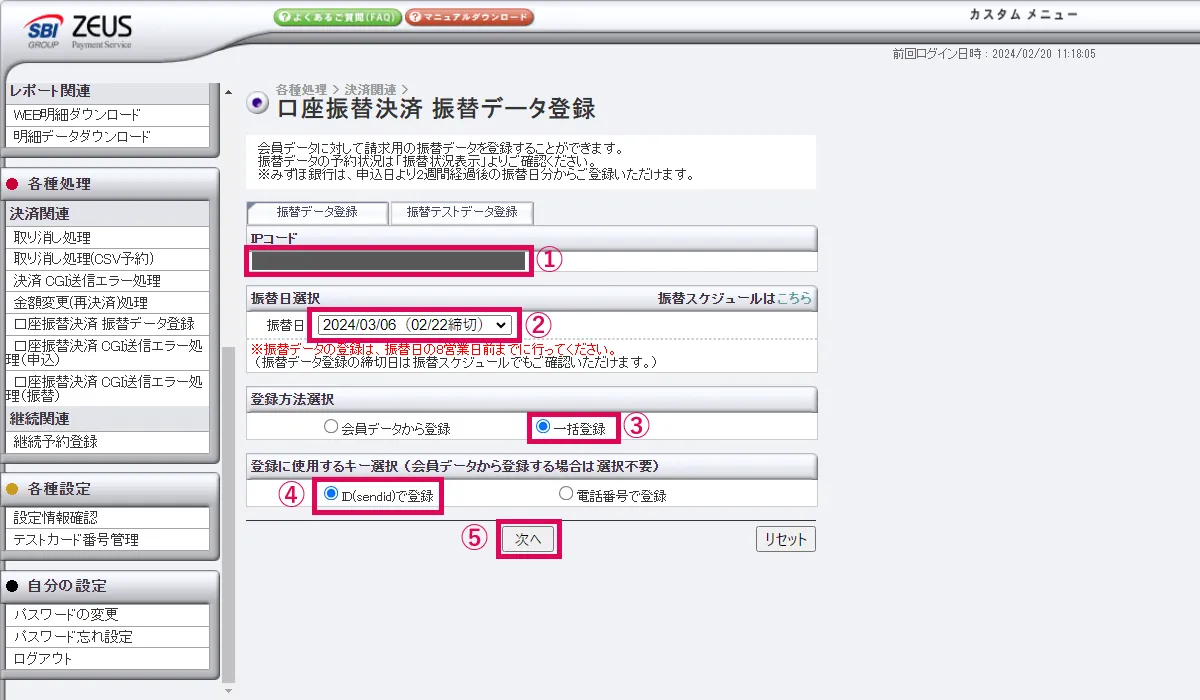
⑥全画面で選択した振替日が表示されます。
⑦「ファイルを選択」をクリックし、手順2で保存したCSVファイルを選択します。
⑧「次へ」をクリックします。
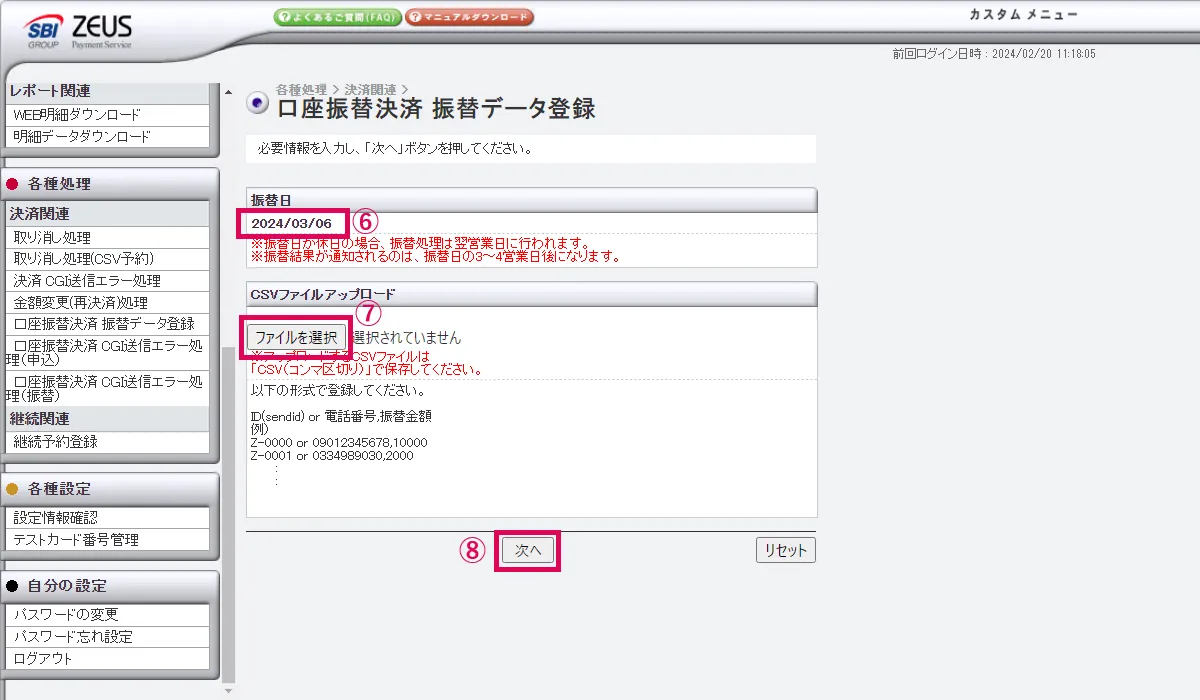
⑨読み込んだCSVファイルの詳細が表示されます。エラーの有無や登録の合計件数・金額を確認してから「処理実行」をクリックします。
★同日の振替データを追加する場合の注意点
一度振替データを登録した後に同じ日の振替データを追加登録した場合、置き換えでは無く、最初に登録したデータに後から登録したデータが追加された状態となります。その為、重複登録にご注意ください。